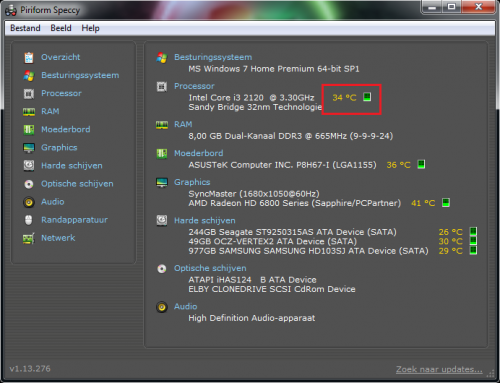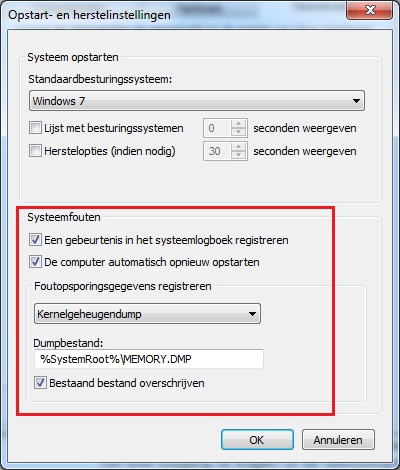-
Items
9.751 -
Registratiedatum
-
Laatst bezocht
Inhoudstype
Profielen
Forums
Store
Alles dat geplaatst werd door Dasle
-

random "freezes" van het systeem
Dasle reageerde op guido13's topic in Archief Bestrijding malware & virussen
Hoi Guido, Als je bovenstaand hebt uitgevoerd, zou je dan even een nieuw Speccy logje kunnen maken? Blijkbaar is er iets vreemds aan de hand met het geheugen en wil dit voor de zekerheid even opnieuw controleren. -

pc blijft sms hangen bij pokeren
Dasle reageerde op sutter1980's topic in Archief Bestrijding malware & virussen
We gaan we het geheugen in je pc eens aan de tand voelen met Memtest86+. Hoe je dit uitvoert samen met een downloadlocatie vind je terug in deze handleiding. Wat is het resultaat van deze test? Dan mag je ook nog het volgende even doen. Download HD Tune en sla het bestand op. Installeer HD Tune en start deze na de installatie op. Vervolgens ga je naar het tabblad Error Scan, selecteer de harde schijf die je wil controleren en druk op Start. De controle kan een hele tijd in beslag nemen afhankelijk van de grootte van de te controleren harde schijf. Wat is het resultaat van deze test? -
Wat bedoel je precies met Mijn pc valt weg? Krijg je een BSOD? Download en installeer Speccy. Tijdens de installatie heb je nu de mogelijkheid om Nederlands als taal te selecteren. Start nu het programma en er zal een overzicht gemaakt worden van je hardware. Als dit gereed is selecteer je bovenaan " Bestand - Publiceer Snapshot " en vervolgens bevestig je die keuze met " Ja ". In het venster dat nu opent krijg je een link te zien, kopieer nu die link en plak die in je volgende bericht. Wil je in woord en beeld zien hoe je een logje van Speccy maakt en plaatst kun je dat Hier lezen. Ook Dit (KLIK) filmpje laat zien hoe je een Speccy-logje kan plakken in je antwoord. Zo krijgen we een gedetailleerd overzicht van je hardware ;-).
-

PC upgraden naar SSD + windows 32 bit naar 64 bit
Dasle reageerde op tim521's topic in Archief Hardware algemeen
En de schroeven uit je Medion pc, paste die niet dan? -

PC upgraden naar SSD + windows 32 bit naar 64 bit
Dasle reageerde op tim521's topic in Archief Hardware algemeen
Dat zou me ten zeerste verwonderen, de bijgeleverde schroeven zij standaard voor alle moederborden het zelfde. -
Start Speccy eens op, als deze is opgestart controleer dan even de temperatuur van je processor Laat nu je antivirusprogramma eens je systeem scannen en houd de temperatuur eens in de gaten. Hoe hoog word de temperatuur van je processor?
-
Neem dit topic eens door, een link naar een herstelschijf voor Vista vind je hier eveneens terug. Let wel dat je de 32bits of de 64bits neemt. Probeer dan eens opstartherstel uit te voeren zoals hier beschreven. Lost dit iets op?
-

PC upgraden naar SSD + windows 32 bit naar 64 bit
Dasle reageerde op tim521's topic in Archief Hardware algemeen
Blijkbaar wil het toch niet zo goed lukken De connector die je daar toont is voor een diskette station, welke andere aansluitingen weet je nog niet te zitten? -
Ga via Start naar Uitvoeren en typ in het uitvoervenster Sysdm.cpl en druk op Enter.Ga vervolgens naar het tabblad Geavanceerd > Opstart- en herstelinstellingen en klik op de knop Instellingen. Hoe staan bovenstaande instellingen bij jou?
-
Download en installeer Speccy. Tijdens de installatie heb je nu de mogelijkheid om Nederlands als taal te selecteren. Start nu het programma en er zal een overzicht gemaakt worden van je hardware. Als dit gereed is selecteer je bovenaan " Bestand - Publiceer Snapshot " en vervolgens bevestig je die keuze met " Ja ". In het venster dat nu opent krijg je een link te zien, kopieer nu die link en plak die in je volgende bericht. Wil je in woord en beeld zien hoe je een logje van Speccy maakt en plaatst kun je dat Hier lezen. Ook Dit (KLIK) filmpje laat zien hoe je een Speccy-logje kan plakken in je antwoord. Zo krijgen we een gedetailleerd overzicht van je hardware ;-). Kun je ook een screenshot maken van je apparaatbeheer en toevoegen in je volgende bericht?
-
Download Blue Screen View. Start het programma op. Je zal nu een overzicht krijgen van de laatste foutmeldingen en Minidumps (.dmp-bestand). Dubbelklik op het .dmp-bestand dat overeenstemt met het tijdstip waarop je het laatste blauwe scherm kreeg. Je zal nu een overzicht krijgen. Geef in je volgende bericht de waarde van volgende onderdelen: bug check string bug check code caused by driver de 4 parameters Als je meerdere .dmp bestanden hebt, geef dan bovenstaande informatie voor de laatste 5. Zet er in dit geval ook de datum en tijd van de crash bij. Welke voeding zit er eigenlijk in je pc?
-

Externe schijf werkt niet meer
Dasle reageerde op ElvisFannetjeh's topic in Archief Hardware algemeen
Graag gedaan ElvisFannetjeh, Als je binnen dit topic verder geen vragen of problemen meer hebt, mag je dit onderwerp afsluiten door een klik op de knop +Markeer als opgelost die je links onderaan kan terugvinden…zo blijft het voor iedereen overzichtelijk. Uiteraard kan je in geval van nieuwe/andere problemen steeds weer een nieuw topic openen… -
Mocht je beschikken over een andere pc kun je de harde schijf van de pc die stuk is hierop aansluiten. Dan zou je normaal de gegevens van je harde schijf moeten kunnen halen.
-

Externe schijf werkt niet meer
Dasle reageerde op ElvisFannetjeh's topic in Archief Hardware algemeen
De enig mogelijkheid die je dan nog rest is het openen van de behuizing van de externe HD en de Harde schijf aansluiten op een pc. Deze harde schijf is een 2.5 Inch HD en is gelijk aan een harde schijf uit een laptop. Als je deze zou kunnen aansluiten in een pc is er misschien nog kans dat je jou data terug kan halen, op voorwaarde dat de harde schijf niet beschadigd is. Een andere mogelijkheid mocht bovenstaand niet helpen is een data recovery bedrijf, in een eerder topic heeft iemand hiervan gebruik gemaakt maar het is ontzettend duur. Als ik het goed heb was de kostprijs iets van een 750€ Als je wil kan ik eens kijken of ik dat topic nog kan opvissen. -
Kun je een screenshot plaatsen van apparaatbeheer waar deze vermelding staat?
-

Externe schijf werkt niet meer
Dasle reageerde op ElvisFannetjeh's topic in Archief Hardware algemeen
Als je deze software gebruikt kan geen kwaad, maar je schijf zal wel op moeten starten wat blijkbaar bij jou het geval niet meer is. Met deze software kun je partities terug halen mochten deze niet meer herkend en weergegeven worden in je verkenner of als een partitie om één of andere reden verkleind of verdwenen is. Heb je nog garantie op deze externe harde schijf? -

Externe schijf werkt niet meer
Dasle reageerde op ElvisFannetjeh's topic in Archief Hardware algemeen
Om welk topic gaat het waar Clarkie die software vermelde, zou je hier een link kunnen plaatsen? -

PC upgraden naar SSD + windows 32 bit naar 64 bit
Dasle reageerde op tim521's topic in Archief Hardware algemeen
Een kruisschroevendraaier zou moeten volstaan. -
Download Blue Screen View. Start het programma op. Je zal nu een overzicht krijgen van de laatste foutmeldingen en Minidumps (.dmp-bestand). Dubbelklik op het .dmp-bestand dat overeenstemt met het tijdstip waarop je het laatste blauwe scherm kreeg. Je zal nu een overzicht krijgen. Geef in je volgende bericht de waarde van volgende onderdelen: bug check string bug check code caused by driver de 4 parameters Als je meerdere .dmp bestanden hebt, geef dan bovenstaande informatie voor de laatste 5. Zet er in dit geval ook de datum en tijd van de crash bij.
-

PC upgraden naar SSD + windows 32 bit naar 64 bit
Dasle reageerde op tim521's topic in Archief Hardware algemeen
Afstandhouders zijn van die kleine busjes met schroefdraad erin waar je moederbord komt op te liggen, Ze zitten wel eens los bij een behuizing maar het kan ook zijn dat ze geperst zijn in het metaal van de behuizing. Als je de stekker uit het stopcontact hebt getrokken maakt deze geen massa meer en zou ik me toch ontladen aan b.v. een verwarmingselement of een metalen waterleiding -

PC upgraden naar SSD + windows 32 bit naar 64 bit
Dasle reageerde op tim521's topic in Archief Hardware algemeen
Haal de stekker uit het stopcontact en druk meerdere keren op de startknop om je hardware volledig stroomloos te maken. Neem voor de zekerheid een metalen en geaard voorwerp vast om je zelf te ontladen. Het ontladen via een geaard metalen voorwerp kun je regelmatig herhalen. Ik zou eerst de voeding uit de pc halen zodat je wat meer ruimte krijgt, daarna haal je het moederbord met cpu en koeler uit je kast en leg dit indien voorhanden op een antistatische plastiek zak. Haal hierna alle overige hardware uit de pc zoals cardreader, cd/dvd-rom station, diskette station mocht je dit nog hebben. Leg alles netjes weg en dan kun je de nieuwe behuizing erbij nemen. Kijk dan als je afstandhouders moet monteren dat deze zeker op de juiste plaats zitten want anders kan dit wel eens kortsluiting veroorzaken dus zeker goed opletten. Bouw dan eerst alle hardware terug in zoals je cardreader, cd/dvd-rom station en diskette station. Monteer het I/O shield indien voorhanden. Hierna kun je het moederbord compleet in je nieuwe kast plaatsen en let op de de massa stripjes van het I/O shield niet in een aansluiting van je moederbord komen te zitten maar netjes er buiten om. -
Prima, houd ons maar op de hoogte hoe het verloopt
-

Pc is geblokkeerd door 'politie'
Dasle reageerde op Yasmintje's topic in Archief Bestrijding malware & virussen
1. Download HijackThis. (klik er op) Klik op HijackThis.msi en de download start automatisch na 5 seconden. Bestand HijackThis.msi opslaan. Daarna kiezen voor "uitvoeren". Hijackthis wordt nu op je PC geïnstalleerd, een snelkoppeling wordt op je bureaublad geplaatst. Als je geen netwerkverbinding meer hebt, kan je de download doen met een andere pc en het bestand met een usb stick overbrengen Als je enkel nog in veilige modus kan werken, moet je de executable (HijackThis.exe) downloaden. Sla deze op in een nieuwe map op de C schijf (bvb C:\hijackthis) en start hijackthis dan vanaf deze map. De logjes kan je dan ook in die map terugvinden. 2. Klik op de snelkoppeling om HijackThis te starten. (lees eerst de rode tekst hieronder!) Klik ofwel op "Do a systemscan and save a logfile", ofwel eerst op "Scan" en dan op "Savelog". Er opent een kladblokvenster, hou gelijktijdig de CTRL en A-toets ingedrukt, nu is alles geselecteerd. Hou gelijktijdig de CTRL en C-toets ingedrukt, nu is alles gekopieerd. Plak nu het HJT logje in je bericht door CTRL en V-toets. Krijg je een melding ""For some reason your system denied writing to the Host file ....", klik dan gewoon door op de OK-toets. Let op : Windows Vista & 7 gebruikers dienen HijackThis als “administrator” uit te voeren via rechtermuisknop “als administrator uitvoeren". Indien dit via de snelkoppeling niet lukt voer je HijackThis als administrator uit in de volgende map : C:\Program Files\Trend Micro\HiJackThis of C:\Program Files (x86)\Trend Micro\HiJackThis. (Bekijk hier de afbeelding ---> Klik hier) 3. Na het plaatsen van je logje wordt dit door een expert (Kape of Kweezie Wabbit) nagekeken en begeleidt hij jou verder door het ganse proces. Tip! Wil je in woord en beeld weten hoe je een logje met HijackThis maakt en plaatst op het forum, klik dan HIER. -
Op de Asus driver downloadpagina(klik erop) kun je de nodige drivers downloaden en installeren. Selecteer je besturingssysteem Windows 7 32bits of 64bits en download en installeer de Chipset drivers. Los dit het probleem op? Als je de chipset drivers geïnstalleerd hebt doe je het zelfde met de Audio drivers.
-
Die ronde dingen zullen waarschijnlijk condensators zijn en als deze bol staan is idd geen goed nieuws. Dan is de kans groot dat je moederbord idd de geest gegeven heeft, helaas.

OVER ONS
PC Helpforum helpt GRATIS computergebruikers sinds juli 2006. Ons team geeft via het forum professioneel antwoord op uw vragen en probeert uw pc problemen zo snel mogelijk op te lossen. Word lid vandaag, plaats je vraag online en het PC Helpforum-team helpt u graag verder!